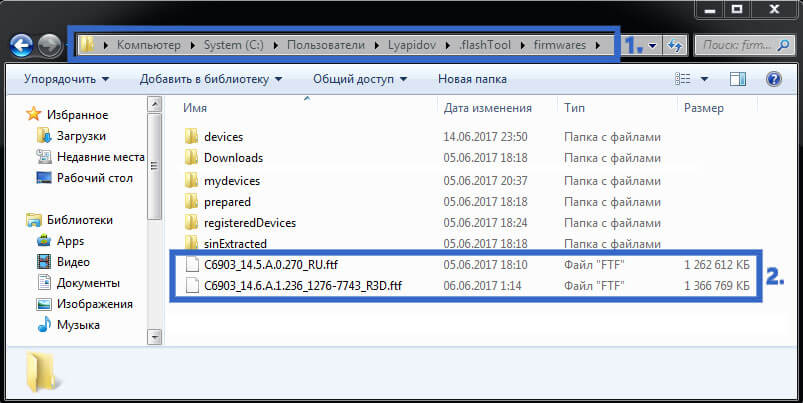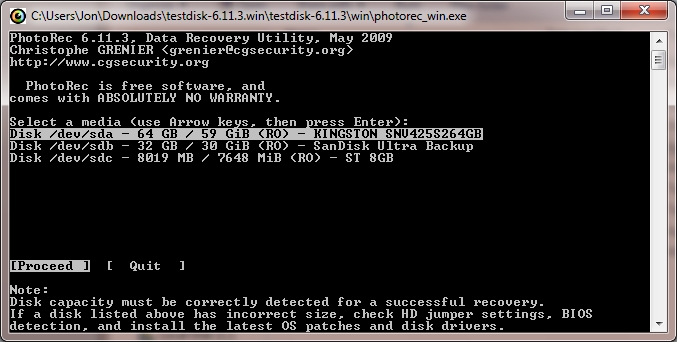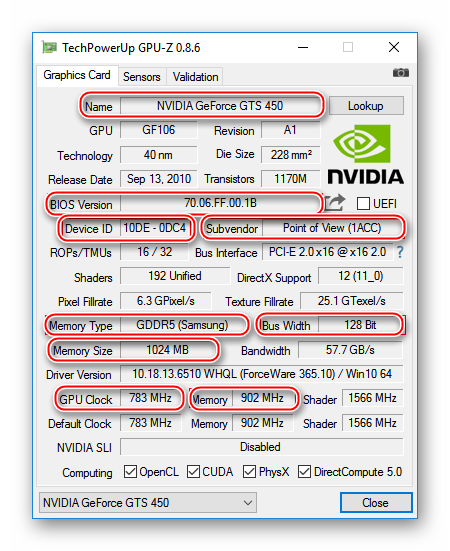Прошивка или перепрошивка sony xperia
Содержание:
- Установка кастомной прошивки через TeamWin recovery
- Как без проблем прошить SONY L C2105 (аналогичные Z / ZL / SP)
- Ошибка вовремя прошивки Sony Xperia FlashTool
- Изменение ошибок прошивки (исправления работы камеры)
- Инструкция получение Root прав Sony Xperia Root Z1 Compact
- Инструкция по прошивке телефона Sony Xperia Z1
- Процесс прошивки телефона через SP FlashTool
- Как прошить Sony Xperia Z1 C6903
- Активация Root-прав на смартфоне
- Xperia Z3 серия
Установка кастомной прошивки через TeamWin recovery
На этом этапе нужно скопировать файл прошивки на карту памяти, после чего выполнить запуск смартфона в режиме TeamWin recovery.
Чтобы это сделать, необходимо при появлении на дисплее надписи «SONY», зажать клавишу уменьшения громкости и при появлении двух вибросигналов отпустить ее – должен моргнуть фиолетовый индикатор. Так производится запуск TWRP. В нем требуется стереть с устройства ненужную информацию.
Нужно выбрать пункт «WIPE» и затем «ADVANCED WIPE». Активировать значения SYSTEM, DATA, CACHE, DALVIK CACHE , поставив на них галочки. Провести и дождаться окончания успешного завершения процедуры, причем после этого категорически запрещено выключать или перезагружать смартфон – так он навсегда испортится.
Далее требуется зайти в TWRP и начать инсталляцию файла прошивки. Когда нужный файл будет выбран, нажать на «Swipe to Confirm Flash» и дождаться успешного завершения операции. После этого необходимо выключить смартфон, нажав кнопка включения/выключения и клавишу увеличения звука, пока не раздастся три вибросигнала.
Как без проблем прошить SONY L C2105 (аналогичные Z / ZL / SP)
Внимание!
Прошивка никогда на все 100% не гарантирует успешного завершения. Бывали случаи , когда неисправна память телефона, либо плохой контакт USB-шнура или внезапное выключения или подвисания компьютера вредили телефону.
Все данные с телефона удаляются, поэтому их лучше сохранить.
Предыстория
Принесли на ремонт телефон SONY L C2105 зашитый вдоль и поперек.
Как рассказывал владелец телефона, шить он решился, когда вдоволь намучался с проблемой под названием “на андроиде пропал магазин плей маркет(play market)”.
А также там не было браузера, и приложения, установленные до этого, не обновлялись.
Телефон прошивался флештулом, потому как стандартная официальная программа PC Companion не хотела обновлять телефон, и писала, что на устройстве стоит последняя прошивка.
А flashtool’ом тел. почему-то нормально недошился и теперь он висит на заставке загрузки и не загружается дальше до рабочего стола, собственно и не включается до конца.
Теперь об основном, что надо знать, прежде чем шить телефон на android’е.
Для начала ставим сразу на закачку прошивку, и пока качается, читаем ниже описанное. Я выбрал вот эту: 4.2.2 https://drive.google.com/file/d/0B2N11nzS7Ul3S2ZtYmpIaTJDUlU/edit?pli=1
На популярном сайте 4pda есть полное описания, но много текста занимает много времени, для этого и была расписана эта статья.
Что необходимо сделать перед прошивкой?
1. Для начала необходимо сохранить бэкап (backup) телефона, допустим программкой ClockworkMod. Это необходимо, в случае если телефон плохо прошьется, чтобы не потерять важные прошивочные файлы телефона, можно всегда вернутся назад на бэкапнутую прошивку.
2. Лучше попробовать прошиться стандартной официальной программой PC Companion, которую можно скачать с официального сайта компании SONY. Если же PC Companion отказывается шить телефон, обосновывая это тем, что на телефоне стоит последняя прошивка, тогда его лучше шить программой flashtool.
3. Программой Flashtool версии 0.9.19.х лучше не пользоваться, так как эта версия может привести к блокировке загрузчика или сим-карты. По этому пользуемся 0.9.18.х
4. Главное, что заняло много времени лично у меня – попытка установить на Windows 7 прошивочные драйвера, я уже не говорю о 8-й и 10-й версии. Ни какие режимы совместимости и права администратора, а также отключения антивируса не помогли. Выход был один – установить Windows XP и с него шить телефон.
5. Далее действуем по инструкции https://4pda.ru/forum/index.php?showtopic=435371&st=0#entry19904416
6. В процессе прошивки, почти в конце Flashtool может ругнуться “WARN – This file is ignored : simlock”. Боятся нечего, это просто информация о том, что программа не смогла залочить (заблокировать на оператора) телефон, и это хорошо.
7. Сонька опять порадовала еще одним сообщением “factory startup service please wait for power off button”, уже после успешной прошивки , в меню на загрузившемся аппарате. Как оказалось, тоже без паники, просто перезагружаем телефон, и все должно наладиться. Если же нет, пробуем сделать Factory Reset.
Телефон ожил, значок плеймаркета и браузера на месте.
Ошибка вовремя прошивки Sony Xperia FlashTool
Ошибка: Error in processHeader : 1 : Неверная функция
Решение: Проверьте USB провод попробуйте флештул версии 0.9.18. (5)6 и используйте порт USB 2.0. Также переустановите драйвера
Ошибка: Error in processHeader : 2 : Не удается найти указанный файл
РешениеПроверяем правильно ли указан путь к папке с прошивкой. Нет ли в пути кириллицы
Ошибка: ERROR — Processing of loader.sin finished with errors
Решение. Копируем прошивку куда-нибудь, меняем разрешение с .ftf на .zip и распаковываем.В папке C:\Users\username\.flashTool\devices\E55XX заменяем файл loader.sin на распакованный из прошивки.
Ошибка:ERROR — invalid distance code
РешениеПроверьте контрольную сумму прошивки (md5sum) возможно в ней проблема.
Ошибка:ERROR — Failed to verify sin header
РешениеДело было в бутлоадере. Не знаю как он разлочился не официально. Я вернул бутлоадер в исходную то есть залочил заного.
Ошибка:ERROR — SIN header verification failed
РешениеУ вас МТ11, а шьете прошивку от LT25 (Прошивку ставить только от своей модели аппарата)
Ошибка: RR_SEVERITY=»MINOR»;ERR_CODE=»0017″;ERR_DYNAMIC=»80080053
Решение Ошибка в файлах прошивки , появляется из-за сбоев при закачке файлов попробуйте скачать прошивку в другом месте.
Ошибка: ERROR — ERR_SEVERITY=»MINOR»;ERR_CODE=»0017″;ERR_DYNAMIC=»0x80080012″;
РешениеПопробуйте другую прошивку может она битая
Ошибка: ERROR — Final data verification failed
РешениеНужно поставить галочку на «No final verification» при прошивке.
Ошибка: ERROR — Cannot sync devices : Connection reset
Решение Отключите синхронизацию в настройках Device — Auto Sync — Off.
Ошибка: ERROR — Can’t read a byte value
Решение Освоботите место на системном диске поменяйте используемый USB порт.
Ошибка: ERROR — Drivers need to be installed for connected device.
Решение Требуется установить драйвера или если установленый то переустановите
Ошибка: ERROR — Error flashing. Aborted
Решение В поле Exclude был неясный пункт UNKNOWN, который добавлял файл wfinfo.xml. Я его отключил и без него все успешно прошилось. После попробовал еще, оказалось, что драйвер fastboot криво встал, по этому и была ошибка
Ошибка: ERROR — Local file and remote file do not match
Решение Ошибкой было в том, что перед релоком обновился на заводскую прошивку, после этого флештул lock-relock делает, а вот восстанавливать ТА из копии не может, т.к. отсутствует рут. Рутанул телефон и после этого смог номально флештулом восстановить ТА из копии.
Ошибка: java.lang.NumberFormatException: For input string
Решение Проблему решил удалением папки .flashtool C:\Users\username\.flashtool
Ошибка: java.lang.NoClassDefFoundError: delight/rhinosandox/RhinoSandboxes
Решение Если есть такая ошибка при запуске, то нужно отключить интернет и программа запустится.
Ошибка: INFO — Your phone bootloader cannot be officially unlocked
Решение Скорее всего у вас не разблокируемый загрузчик (операторский телефон?). Как узнать заблокирован или разблокирован bootloader? .
- В приложении «Телефон» наберите *#*#7378423#*#*, Service info — Configuration
- Bootloader unlock allowed — Yes — Бутлоадер не разблокирован, можно разблокировать;
- Bootloader unlock allowed — No — Бутлоадер не разблокирован, нельзя разблокировать;
- Bootloader unlock — Yes — Бутлоадер разблокирован
Ошибка:INFO — FAILED (remote: Incorrect format for unlock data. Should be on the form «0x)
Решение проблема была в драйвере, он распознавался как ADB driver, вместо Android Bootloader interface
Ошибка:INFO — Some files are missing from your boot delivery
Решениево вкладке Max USB Buffer надо поставить 512К а не Device maxsize.
Ошибка:User Home Selector
Решениепросто очистите папку С:\Flashtool\firmwares если вам не нужны находящиеся там файлы.
Ошибка: Flashtool не видит файл прошивки (*.ftf)
Решение В домашней папке flashtool открываем папку devices, находим папку с названием своей модели телефона, внутри файл <phonemodel>.properties, открываем, смотрим в ключе recognition правильное значение соответствующее модели телефона.
- Например для Sony Xperia S: ~/.flashTool/devices/LT26/LT26.properties recognition=LT26i,LT26a,nozomi,LT26ii
- Запоминаем значение LT26i что соответствует моему примеру.
- Открываем прошивку (это архив), в папке META-INF открываем MANIFEST.MF
- Изменяем значение ключа device на правильное, которое мы нашли ранее.
- Например, в моём случае в нерабочем образе прошивки было прописано device: Xperia S заменяю на device: LT26i
https://youtube.com/watch?v=3FI2Ap06Qc8
https://youtube.com/watch?v=VOoOXPWNUaA
Изменение ошибок прошивки (исправления работы камеры)
В этом разделе рассмотрим, как отладить работу камеры после прошивки телефона.
Начать следует с отключения антивируса и фаервола на ПК. Переместить файл C6903_14.3.A.0.757_PCT_1276-7743.ftf в директорию /flashtool/firmwares и открыть на компьютере приложение FlashTool, причем выбрать надо из двух файлов с расширением .exe в зависимости от установленной на ПК операционной системы.
Затем телефон нужно отключить и подождать полминуты – это требуется для окончательного завершения всех процессов. Далее следует нажать на клавишу с символом молнии и указать «FLASHMODE», после чего два раза нажать на подходящую прошивку. В меню «Wipe» снять все галочки, исключить SYSTEM и NO FINAL VERIFICATION. После этого нажать на кнопку «Flash».
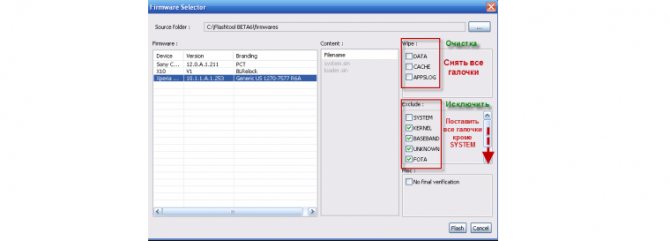
Рис. №10. Настройки в программе FlashTool для фикса камеры
Далее на экране появится сообщение с просьбой подключить смартфон. Для этого требуется зажать кнопку уменьшения звука на устройстве и подключить кабель USB, связанный с ПК. После выполнения этого шага в приложении запустится опознавание устройства и начнется непосредственно прошивка.
При выведении в окне в нижней его части сообщения «Flashing finished», следует отсоединить кабель USB и включить смартфон.
При первом запуске после прошивки телефона Sony Xperia Z1 может потребоваться заметно больше времени для включения. Не стоит раньше времени поднимать панику и думать, что устройство сломалось. Скорее всего, просто нужно еще немного подождать.
В завершении, предлагаем ознакомиться с видео руководством по прошивке телефона Sony Xperia Z1.
Android Смартфоны
Инструкция получение Root прав Sony Xperia Root Z1 Compact
Для ОС Android 4.4 / 5.0 / 5.1
Этап №1
1. Приложение Kingroot
сбросить на устройство и установить. Если появиться похожее окно, разрешить и продолжить;2. Запустить только что установленное приложениеKingroot; 3. Нажать синюю кнопку Root (Start root / Try to root), при появление окна с предупреждением нажать «ОТКЛОНИТЬ»;
4. Подождать пару минут пока выполняется операция получения root доступа;
5. Через время «Root получен»:
6. Далее перейти в меню управления Root правами и разрешить «Программа ADB»
Этап №2
Устаревшие способы
Способ №2
Устройство не отключать от ПК до окончания получения Root
1. Подключить смартфон Sony Xperia Z1 Compact к компьютеру
2. Запустить программу для получения Root — Easy Root Tool через файл install.bat
3. Дождаться когда загрузиться с сети дополнительные файлы
Если вдруг файл, не скачался и не установился (tr.apk) вы можете скачать самостоятельно с данной ссылки .
4. Когда запуститься приложение TowelRoot нажать кнопку make it ra1n
5. Смартфон перезагрузиться, ждать полной загрузки
6. Когда появиться сообщение Enjoy Root
! Root установлены!
4. Установить приложение администратор root прав SuperSu с магазина приложений Google Play
5. Перезагрузить смартфон Sony Xperia Z1 Compact
6. Root права получены!
Способ №3 (KitKat 4.4.4)
1. Архив rootkitXperia_20140719.zip
разархивировать
2 Подключить смартфон Sony Xperia Z1 Compact к компьютеру
3. Запустите программу ADB RUN
перейдите в менюRun SCRIPT 4. В открывшееся окно проводника переместите ВСЕ файлы с архива rootkitXperia_20140719.zip
и закрыть окно
5. Нажать кнопку Enter после чего появиться окно с информацией по получению Recovery
6. Ожидайте пока установится Root (в процессе получения смартфон один раз перезагрузиться)
7. Root на Sony Xperia Z1 Compact получен!
Успешного получения Root прав!
Проверить наличие Root прав
Приветствуем Вас, данная статья содержит информацию о мобильном устройстве. Здесь вы сможете скачать последнюю прошивку Android на Sony Xperia Z1 Compact
, а также сможетеполучить root права .
Подробнее про root права вы можете . Инструкция для получения находится ниже.
В каких случаях надо обновить прошивку
- Хочется установить новую прошивку, чтобы расширить возможности смартфона;
- Необходимо восстановление после неудачной прошивки
- Смартфон постоянно перезагружается без причины;
- Устройство не включается.
Инструкция по прошивке телефона Sony Xperia Z1
Рассмотрим пошагово, какие действия необходимо выполнить для выполнения прошивки смартфона Sony Xperia Z1:
Если на телефоне хранятся важные для пользователя данные, то их следует перенести и сохранить в другом надежном месте. Делается это легко. Например, через бекап.
Важно! Перед началом прошивки, желательно полностью прочитать всю инструкцию до конца, и только после этого приступать к работе. И еще, обязательно стоит подумать, нужна ли прошивка в принципе этому телефону
- Начинается все со скачивания на компьютер требуемых файлов: программатора, драйвера и самой прошивки. Также потребуется приложение для доступа к Root и кастомное рекавери. Найти все это можно в интернете в открытом доступе.
- Когда все программы будут скачаны на компьютер, их нужно разархивировать (при необходимости) и установить на ПК. При установке лучше выключить антивирус.
- Первым делом устанавливается программа для прошивки Flashtool, после чего можно переходить к установке драйверов на Xperia Z1.
Делается это следующими образом:
- Необходимо активировать режим Flashtool на телефоне, зажав кнопку уменьшения громкости. При выполнении этого действия в диспетчере задач компьютера должен отобразиться новый объект «S1Boot Fastboot». По умолчанию оно будет помечено восклицательным знаком желтого цвета – это означает, что драйвера не установлены.
- Далее следует нажать правой кнопкой мыши на имя устройства, после чего выбрать «Обновить драйверы», затем «Поиск драйверов на этом ПК» и в завершении «Выбрать драйвер среди установленных драйверов».
- После выполнения этой процедуры появится окно с перечнем стандартных типов оборудования – здесь необходимо выбрать «Отобразить все устройства» и нажать кнопку «Продолжить».
- Выбрать вариант установки с диска, через кнопку «Обзор» найти месторасположение папки с нужными драйверами, зайти в нее и выбрать конкретный драйвер. После выбора драйвера продолжить операцию, нажав на кнопку «Далее».
- Следующий шаг – установка «Android Root». Для этого потребуется, чтобы компьютер имел доступ к интернету (только при первом подключении). Необходимо распаковать скачанный архив с утилитой и разархивировать его, прописав путь с наименьшим (желательно) количеством символов и без указания русских букв. В завершении установки требуется выполнить перезагрузку компьютера.
- Чтобы новая прошивка смартфона Sony Xperia Z1 была выполнена успешно, необходимо вернуть стандартную прошивку.
Для этого нужно проделать несколько шагов:
- Выключить на компьютере антивирус и фаервол, скопировать файл C6903_14.1.G.1.534_PCT_1276-7743.ftf (получен при разархивировании драйверов) в папку /flashtool/firmwares.
- Открыть файл FlashTool.exe (FlashTool64.exe) – выбрать нужное приложение в зависимости от типа установленной на компьютере операционной системы (х86 или х64).
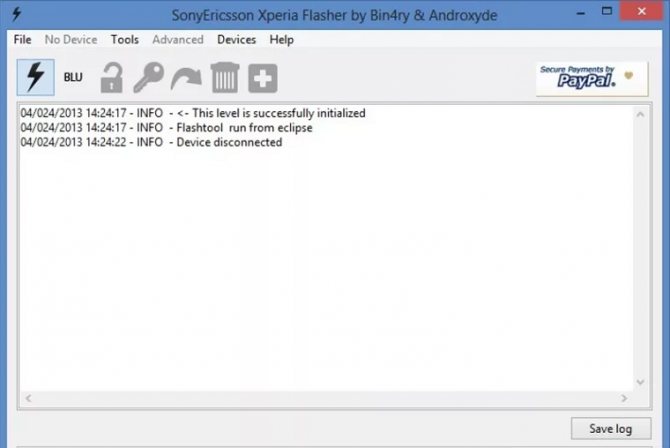
Рис. №2. Окно программы «FlashTool»
Отключить телефон и подождать полминуты для выполнения завершения всех активных процессов. Спустя это время нажать на клавишу, на которой есть символ молнии. Указать “FLASHMODE”, после чего два раза нажать на нужную прошивку или, зажав ее, перетащить в меню приложения. Далее нажать на «Flash».
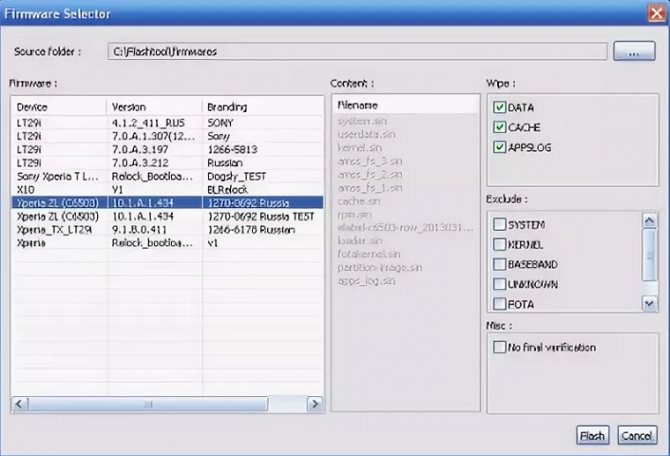
Рис. №3. Выбор прошивки в программе «FlashTool»
После выбора прошивки откроется меню, в котором исходит запрос подключения смартфона. При возникновении этого окна следует зажать кнопку «Громкость вниз» и подсоединить кабель USB, связанный с ПК.
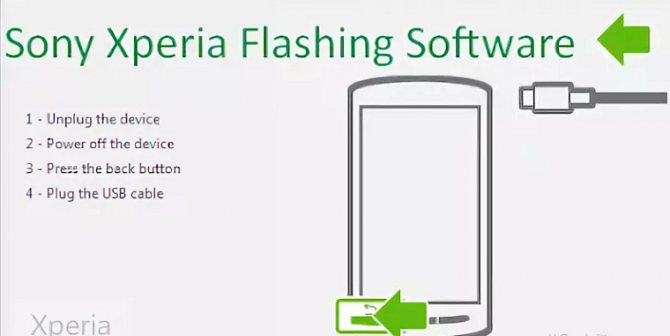
Рис. №4. Sony Xperia Z1 «FlashMode»
В приложении FlashTool, тем временем, произведется опознание устройства и запустится его прошивка.
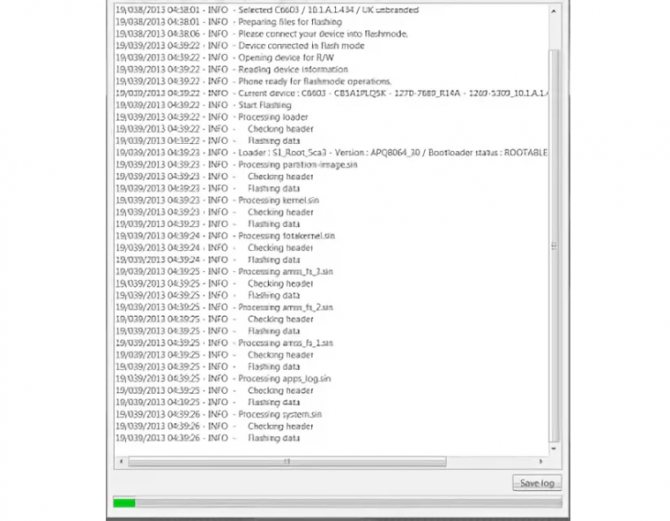
Рис. №5. Старт прошивки устройства
При успешном завершении, в нижней части лога отобразится надпись «Flashing finished», что означает выполнение прошивки. После появления этой надписи следует отключить телефон от кабеля и полностью выключить его.
Внимание! В связи с откатом, смартфон перестанет распознавать телефонную связь. Не стоит бояться этого явления, так как это вполне нормальная реакция на новую прошивку
В будущем эта проблема устраняется – обязательно дочитайте инструкцию до конца и проделайте описанные в ней шаги!
Процесс прошивки телефона через SP FlashTool
- Разархивировываем SP Flash Tool в корень диска С заходив в папку и запускаем flash_tool.exe.
- При старте программы изначально выбран режим работы «Download Only». Данный режим применяется в большинстве ситуаций и является основным для практически всех прошивочных процедур. Так что оставляем его без изменений.
- Далее добавляем в программу scatter-файла. В этом файле есть перечень всех разделов флеш-памяти устройства, а также адресов начальных и конечных блоков памяти. Чтобы добавить scatter-файла в Flash Tool нажимаем кнопку «choose», расположенную справа от поля «Scatter-loading file».
- После чего откроется проводник где нужно выбрать scatter-файла. Он обычно располагается в папке с распакованной прошивкой и имеет название MTxxxx_Android_scatter_yyyyy.txt, (где xxxx – номер модели процессора устройства, для которого предназначены загружаемые в смартфон данные, а – yyyyy, тип памяти, используемый в смартфоне). Выбираем scatter-файла и нажимаем кнопку «Открыть».
- После загрузки scatter-файла в автоматическом режиме добавится все разделы прошивки.
- Слева от названия разделов располагаются чек-боксы, позволяющие исключить или добавить определенные файл-образы, которые будут записаны в смартфон.
- Для режима Download Only нужно снять галочки с пунктов PRELOADER и DSP_BL – для устройств на процессорах MTK: MT6575 и MT6577. Для всех остальных устройств на базе MTK в указанном режиме рекомендуется снять галочку с пункта PRELOADER;
- Проверяем настройки FlashTool. Нажимаем меню «Options» и в раскрывшемся окне переходим в раздел «Download». Отмечаем галочками пункты «USB Checksum» и «Storage Сhecksum» это позволит проверить контрольные суммы файлов перед записью в устройство, а значит позволит избежать прошивки испорченных образов.
- Начинаем процесс прошивки проверяем, чтобы устройство было отключено от компьютера, выключаем полностью телефон, вынимаем и вставляем обратно аккумулятор, если он съемный. Далее переводим FlashTool в режим ожидания для этого нажимаем кнопку «Download», обозначенную зеленой стрелкой, направленной вниз.
- В режиме ожидания, в программе невозможность осуществлять какие либо действия. Доступна только кнопка «Stop», позволяющая прервать процедуру. Подключаем выключенный телефон с зажатой кнопкой громкости вверх через USB 2.0 к компьютеру.
- После подключения смартфона к ПК начнется процесс прошивки, внизу появится полоска индикктор по которому можно понять сколько осталось до завершения прошивки.
- В процессе прошивки индикатор меняет свой цвет в зависимости от производимых программой действий. Для полного понимания процессов которые происходят во время прошивки рассмотрим расшифровку цветов индикатора:
- После того, как программа удачно закончит прошивку появится окошко с надписью «Download OK». Отключаем смартфон от ПК и запускаем. Обычно первый запуск Android после прошивки длится довольно долго.
https://youtube.com/watch?v=zKQRCiFGQMg
Как прошить Sony Xperia Z1 C6903
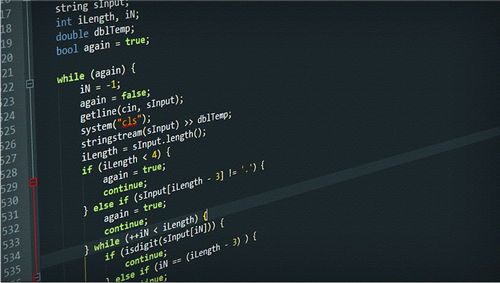
Внимание! Не забудьте прочитать отказ от ответственности. Все действия на ваш страх и риск
Обязательно сделайте бэкап файлов, которые вам дороги!
Смартфон обязательно должен быть заряжен хотя бы на 30%.
Будем использовать TWRP Manager, скачать его можно нашем архиве с прошивкой или в маркете
Устанавливаем TWRP Manager
Скачайте и загрузите файл с прошивкой (находится внизу) и поместите его на карту памяти
Запускаем TWRP recovery mode , выключив телефон и зажав клавишу включения и качельку громкости вверх, на дисплее должна появится надпись «recovery» и меню как на скриншоте ниже.
Сначала делаем сброс данных (кнопка Wipe). Ваш смартфон будет очищен полностью
Потом нажимаем назад и выбираем Reboot recovery, данное действие необходимо подтвердить (обычно свайпнув вправо, т.е перетянуть ползунок по экрану вправо)
Теперь можно нажимать Install, выбрав файл и подтвердив свои намерения
Хотелось бы обратить внимание на то, что процесс прошивки на экране не отображается, в связи с этим необходимо сидеть и ждать.
Вот так мы прошили Sony Xperia Z1 C6903 через TWRP recovery.
Скачать прошивку
Дело конечно ваше, но рекомендуем переходить на Android выше седьмой версии
- Android Pie 9.0 или просто пирожок – тут и говорить нечего, лучшее что сейчас есть!
- 8.1 Орео – тоже очень хороший вариант, не сырой в отличие от девятки.
- Семёрка Нуга (Nougat) – подойдёт для тех у кого среднего или бюджетного класса железо.
- Шестёрка Маршмеллов – вещь конечно хорошая, но морально устаревшая, лучше что-нибудь поновее.
- Android 10
- Android 11 (2020)
Активация Root-прав на смартфоне
Этот пункт стоит выделить отдельно, так как он выполняется уже после самой прошивки телефона и нужен для корректной его работы.
После успешного выполнения прошивки необходимо выключить телефон и запустить режим отладки. Делается это в меню настроек: раздел «Параметры для разработчиков», далее поставить галочку напротив строки «Отладка по USB». Затем, необходимо открыть программу Kingo Android Root, причем при первом запуске обязательно компьютер должен иметь соединение с интернетом.
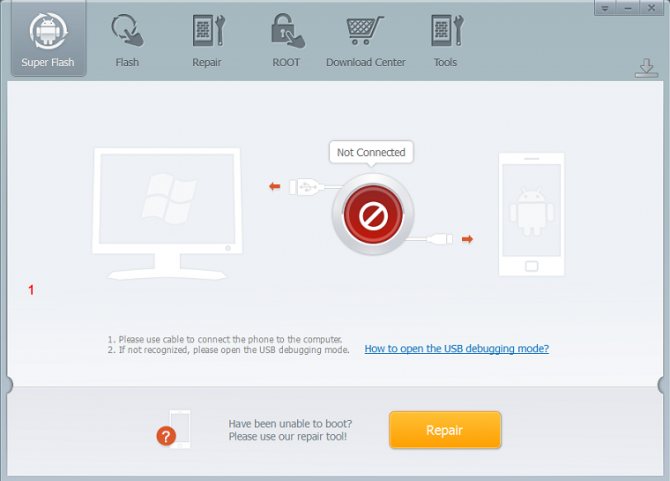
Рис. №6. Интерфейс приложения Kingo Android Root
Далее следует подсоединить смартфон к компьютеру, подождать установки драйверов и появления кнопки «ROOT».
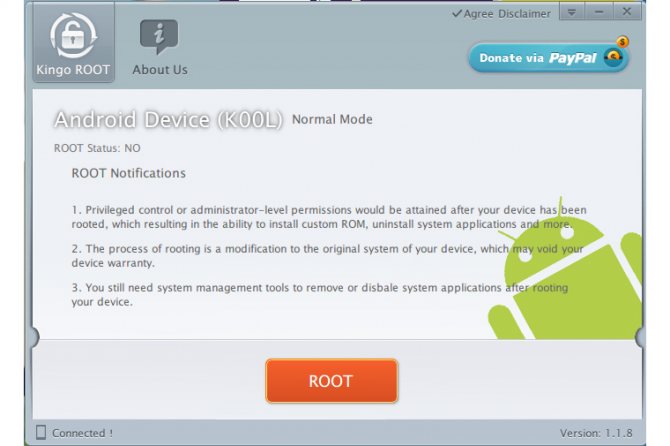
Рис. №7. Появление кнопки «ROOT» после установки драйверов
Необходимо нажать на эту кнопку и дождаться, пока будут предоставлены права супер пользователя на этом телефоне.
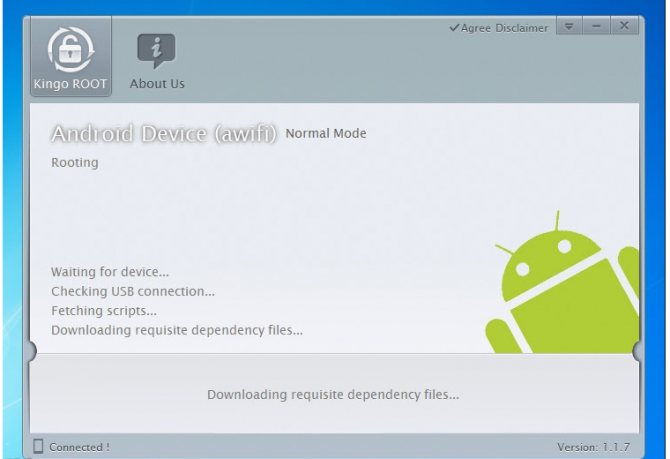
Рис. №8. Ожидание предоставления root-прав на смартфоне
После удачного окончания процесса, смартфон самостоятельно выполнит перезагрузку и на компьютере появится новое окно, как на рис. №9.
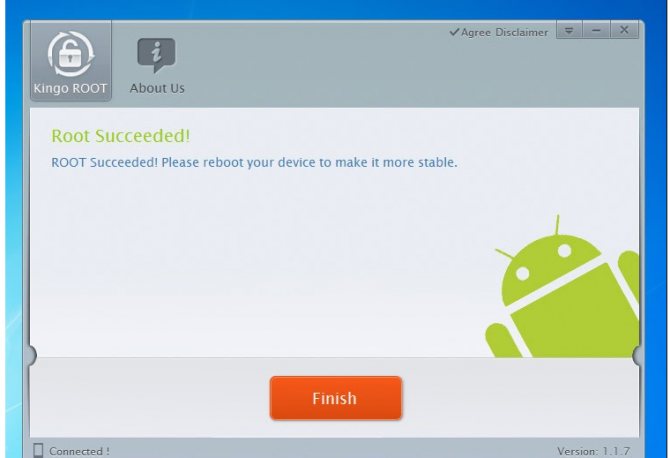
Рис. №9. Завершение процедуры предоставления root-прав
После этого можно нажать кнопку FINISH и отключить смартфон от компьютера.
Внимание! Если на операционной системе Windows 8 возникают проблему при получении root-прав, то следует использовать приложение VRoot. На этом процедура получения root-прав закончена
На этом процедура получения root-прав закончена.
Xperia Z3 серия
Xperia Z3
D6603
Скачать прошивку 23.0.1.A.5.77 (Generic Russia)
D6633 Dual
Скачать 23.0.1.F.0.96 (Generic Russia)
D6603
Скачать 23.1.A.0.690 (Generic Russia)
Скачать 23.1.A.0.726
Скачать 23.1.A.1.28 (крайняя)
D6633 Dual
Скачать прошивку 23.1.1.E.0.1 (Russia)
D6603
Скачать 23.4.A.0.546 (Россия)
23.4.A.1.200 (Ru)
23.4.А.1.232 (Ru)
23.4.A.1.264 (Балтика)
D6633 Dual
Скачать 23.4.A.0.546 (Russia)
23.4.А.1.200 (РСТ)
23.4.А.1.232 (РСТ)
23.4.A.1.264 (Португалия)
D6603
Скачать 23.5.A.0.570 (Россия)
D6653
Скачать 23.5.A.0.570 (Индия)
D6633 Dual
Скачать 23.5.A.0.570 (РСТ)
D6653
Скачать NPC91K (общая)
Xperia Z3 Compact
D5803
Скачать 23.0.A.2.93 (RU)
D5803
Скачать 23.1.A.0.690 (Russia)
Скачать 23.1.А.1.28 (Russia)
D5803
Скачать 23.4.A.0.546 (Russia)
Скачать 23.4.A.1.200 (РСТ)
23.4.A.1.232 (RU)
23.4.A.1.264 (DE)
D5803
Скачать 23.5.A.0.570 (Россия)
Xperia Z3 Tablet Compact
SGP611 (Wi-Fi 16 ГБ)23.0.1.A.0.167 (Generic Russia)
SGP612 (Wi-Fi 32 ГБ)23.0.1.A.0.167 (РСТ)
SGP621 (LTE)23.0.1.A.0.167 (Generic RU)
SGP611 (Wi-Fi 16 ГБ)
Скачать 23.1.A.1.28 (Generic Russia)
SGP612 (Wi-Fi 32 ГБ)23.1.A.1.28 (РСТ)
SGP621 (LTE)23.1.A.1.28 (Generic RU)
SGP611 (Wi-Fi 16 ГБ)
Скачать 23.4.A.0.546 (Generic Russia)
Скачать 23.4.A.1.200 (Россия)
SGP612 (Wi-Fi 32 ГБ)23.4.A.0.546 (РСТ)
SGP621 (LTE)23.4.A.0.546 (Generic RU)
Скачать 23.4.A.1.200 (РСТ)
SGP611 (Wi-Fi 16 ГБ)
Скачать 23.5.A.0.570 (Generic Russia)
SGP612 (Wi-Fi 32 ГБ)23.5.A.0.570 (РСТ)
SGP621 (LTE)23.5.A.0.570 (Generic RU)